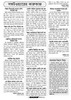হোম > সফটওয়্যারের কারুকাজ
লেখক পরিচিতি
লেখকের নাম:
কজ
মোট লেখা:১০৪১
লেখা সম্পর্কিত
পাবলিশ:
২০১০ - ডিসেম্বর
তথ্যসূত্র:
কমপিউটার জগৎ
লেখার ধরণ:
ট্রিকস এন্ড টিপস
তথ্যসূত্র:
সফটওয়্যারের কারুকাজ
ভাষা:
বাংলা
স্বত্ত্ব:
কমপিউটার জগৎ
সফটওয়্যারের কারুকাজ
ভি স্তায় কিবোর্ডের মাধ্যমে মাউস অপারেট করা
ভিস্তায় মাউসের নিয়ন্ত্রণকে কিবোর্ডের মাধ্যমে করা যায়। এ জন্য StartControl Panel-এ ক্লিক করুন। এবার Ease of Access Center অপশনে ডবল ক্লিক করুন। এরপর ক্লিক করতে হবে ‘Make the mouse easier to use’ অপশনে। এবার ‘Turn on mouse keys’ চেক বক্সের সামনে টিক দিয়ে ‘Set up mouse keys’ অপশনে ক্লিক করতে হবে কনফিগার করার জন্য।
ভিস্তায় মাউস স্ক্রল স্পিড পরিবর্তন করা
মাউস স্ক্রল স্পিড অ্যাকশন পরিবর্তন করা যায়। এজন্য Start-এ ক্লিক করে কমান্ড বক্সে Mouse টাইপ করে এন্টার চাপুন। এবার Wheel ট্যাবে ক্লিক করে ‘Vertical Scrolling’ সেকশনে নাম্বার পরিবর্তন করে স্ক্রলিং স্পিডকে সমন্বয় করুন।
এক্সপিতে হাইবারনেট অপশন উন্মোচন করা
যদি স্ট্যান্ডবাই বা শাটডাউনে সুইচিংয়ের পরিবর্তে হাইবারনেট উইন্ডোজ চান, তাহলে StartTurn off Computer ক্লিক করে Shift Key চেপে ধরুন। এর ফলে Hibernate অপশন অস্থায়ীভাবে রিপ্লেস করবে Standby. হাইবারনেশন মোড ওপেন করা ডকুমেন্ট হার্ডডিস্কে সেভ করে, যা Standby মোডের চেয়ে বেশি নিরাপদ। কেননা এটি ডকুমেন্টকে মেমরিতে সেভ করে।
ব্যাটারির আয়ু বাড়ানো
উইন্ডোজ ভি স্তায় ল্যাপটপের আয়ু বাড়ানো যায় প্রসেসরের ব্যবহারকে সীমিত করে। এজন্য Start-এ ক্লিক করে কমান্ড প্রম্পটে Power Options টাইপ করে এন্টার চাপতে হবে। এবার যথাযথ পাওয়ার প্লান সিলেক্ট করে ‘Change Plan Settings’-এ ক্লিক করতে হবে। এরপর ‘Change Advanced Power Settings’-এ ক্লিক করে ‘Processor Power Management’ অপশন এবং ‘Maximum Power State’ অপশনে ডবল ক্লিক করতে হবে। এক্ষেত্রে কম পারসেন্টেজ সিলেক্ট করাতে ব্যাটারির আয়ু বাড়বে, তবে পারফরমেন্স কিছুটা কমে যাবে।
এক ক্লিকে ফোল্ডার ওপেন করা
কোনো প্রোগ্রাম এবং ফোল্ডার ওপেন করার সময়কে কমিয়ে দ্রুতগতিতে করা যায়। এজন্য My Computer ওপেন করে Tools মেনু থেকে Folders Options সিলেক্ট করতে হবে। এরপর ‘Click items as follows’-এর অন্তর্গত single-click অপশন সিলেক্ট করতে হবে।
আসিফ আহমেদ খান
গড়পাড়া, মানিকগঞ্জ
............................................................................................................
ডেস্কটপ আইকন নতুনভাবে শুরু করা
কখনো কখনো বিভিন্ন কারণে উইন্ডোজ ডেস্কটপে (এক্সপির ক্ষেত্রে) My Computer, My Documents বা My Network Places আইকন বা এই তিনটি আইকনই খুঁজে পাওয়া যায় না। এ জন্য চিন্তিত হবার কিছুই নেই। কেননা, এগুলো খুব সহজেই আবার ফিরিয়ে আনা যায়। এজন্য ডেস্কটপের যেকোনো খালি জায়গায় ডান ক্লিক করুন। এবার Properties সিলেক্ট করে আবির্ভূত Display Properties উইন্ডোর Desktop ট্যাব বেছে নিন। এবার Customize Desktop বাটনে ক্লিক করুন। এর ফলে এই তিনটি ডেস্কটপ আইকনের টিক বক্স দেখতে পারবেন।
ভি স্তায় স্বয়ংক্রিয়ভাবে ডিফ্র্যাগমেন্ট করা
ডিস্ক ডিফ্র্যাগমেন্ট পিসির পারফরমেন্স বাড়ায়। তবে এই ইউটিলিটি প্রোগ্রাম নিয়মিতভাবে রান করাতে হয়। এজন্য Start-এ ক্লিক করে কমান্ড প্রম্পটে defrag টাইপ করে এন্টার চাপতে হবে। এবার খেয়াল করে দেখুন ‘Run on a schedule’ চেক বক্স টিক করা আছে কিনা। এরপর Modif Schedule-এ ক্লিক করুন। এরপর কখন এটি রান করবে এবং কতবার রান করবে তা নির্দিষ্ট করে দিতে পারবেন।
এক্সপির বি স্তারিত তথ্য জানা
এক্সপি আপনার কমপিউটারসংক্রান্ত বি স্তারিত তথ্য জানাতে পারে। এমনকি পিসির সুইচ কতবার অন করা হয়েছিল, তাও জানা যাবে। এজন্য Start-এ ক্লিক করে Run-এ ক্লিক করুন এবং কমান্ড প্রম্পটে cmd টাইপ করে এন্টার চাপুন। এবার আবির্ভূত উইন্ডোতে systeminfo টাইপ করে এন্টার চেপে কিছুক্ষণ অপেক্ষা করলে বি স্তারিত তথ্য জানতে পারবেন। আপনার পিসিসংশ্লিষ্ট স্ক্রলআপ করলে দেখতে পাবেন System Up Time এন্ট্রি।
এক্সপিতে ভার্চুয়াল মেমরি চেক করা
পিসির পারফরমেন্স বাড়ানোর জন্য ভার্চুয়াল মেমরি ব্যবহার করে হার্ডডিস্ক স্পেস। তবে এটি যথাযথভাবে সেট করতে হয়। এজন্য My Computer-এ ডান ক্লিক করে Properties সিলেক্ট করুন এবং বেছে নিন Advanced ট্যাব। Performance সেকশনের মধ্যে Settings-এ ক্লিক করে বেছে নিন আবার Advanced ট্যাব। নিচের দিকে Vertual Memory-এ ক্লিক করুন Settings। এর ফলে চূড়ান্তভাবে যে উইন্ডো আবির্ভূত হবে সেখানে ‘System managed size’ সিলেক্টেড কিনা তা নিশ্চিত করুন।
স্টার্ট মেনুতে আইটেম যুক্ত করা (এক্সপি)
উইন্ডোজ এক্সপিতে দ্রুতগতিতে স্টার্ট মেনুতে যেকোনো ফাইল বা ফোল্ডার যুক্ত করা যায় ফাইল বা ফোল্ডারকে ড্র্যাগ করে। স্টার্ট মেনুতে নিয়ে এসে কিছুক্ষণ অপেক্ষা করতে হবে যতক্ষণ পর্যন্ত না Start উইন্ডো পপআপ হয় এবং চূড়ান্তভাবে মেনুর ওপর সেকশনে ছেড়ে দিয়ে।
বলরাম বিশ্বাস
আম্বরখানা, সিলেট
............................................................................................................
ইউজার অ্যাকাউন্টে নিজের ছবি ব্যবহার
আপনার পিসিতে নিজের অ্যাকাউন্টে নিজের ছবি ব্যবহার করতে পারেন। এজন্য প্রথমে StartControl PanelUser Accounts-এ ক্লিক করে নিজের অ্যাকাউন্টে ক্লিক করে Change My PictureBrowse for more Pictures, তারপর নির্ধারিত ড্রাইভ থেকে আপনার ছবিতে ক্লিক করে Ok করুন। এতে অ্যাকাউন্টে নামের সাথে আপনার ছবিটিও প্রদর্শিত হবে। এক্সপি ব্যবহারকারীরা এটা সহজেই করতে পারবেন।
কমপিউটার চালু ও বন্ধের সময় দেখা
কমপিউটার কখন চালু করছি বা বন্ধ করছি তা দেখতে চাইলে প্রথমে StartRunতারপর SchedLgu.Txt লিখে Ok করলে কমপিউটার চালু ও বন্ধের সময়সূচি দেখতে পারবেন। আপনার অবর্তমানে কমপিউটার চললে তা কতটুকু সময় চলেছে তাও বুঝতে পারবেন।
সহজেই ব্যবহার করুন ওয়েবসাইট
ইন্টারনেট এক্সপ্লোরার ও ফায়ারফক্সের ব্যবহারকারীরা এ সুবিধাটি সহজেই পেতে পারেন। এক্সপ্লোরার বা ফায়ারফক্সের Address-bar-এ শুধু গুগল লিখে Ctrl+Enter চাপ দিলে স্বয়ংক্রিয়ভাবে wwww.google.com-এর ওয়েব পেজ ওপেন হবে। অর্থাৎ পুরো Address লেখার কোনো প্রয়োজন নেই।
কার্তিক দাস
কজ ওয়েব
লেখাটি পিডিএফ ফর্মেটে ডাউনলোড করুন
লেখাটির সহায়ক ভিডিও
পাঠকের মন্তব্য
ভাল
অনুরূপ লেখা